HP df770 Digital Picture Frame: Копирование и удаление фотографий
Копирование и удаление фотографий: HP df770 Digital Picture Frame
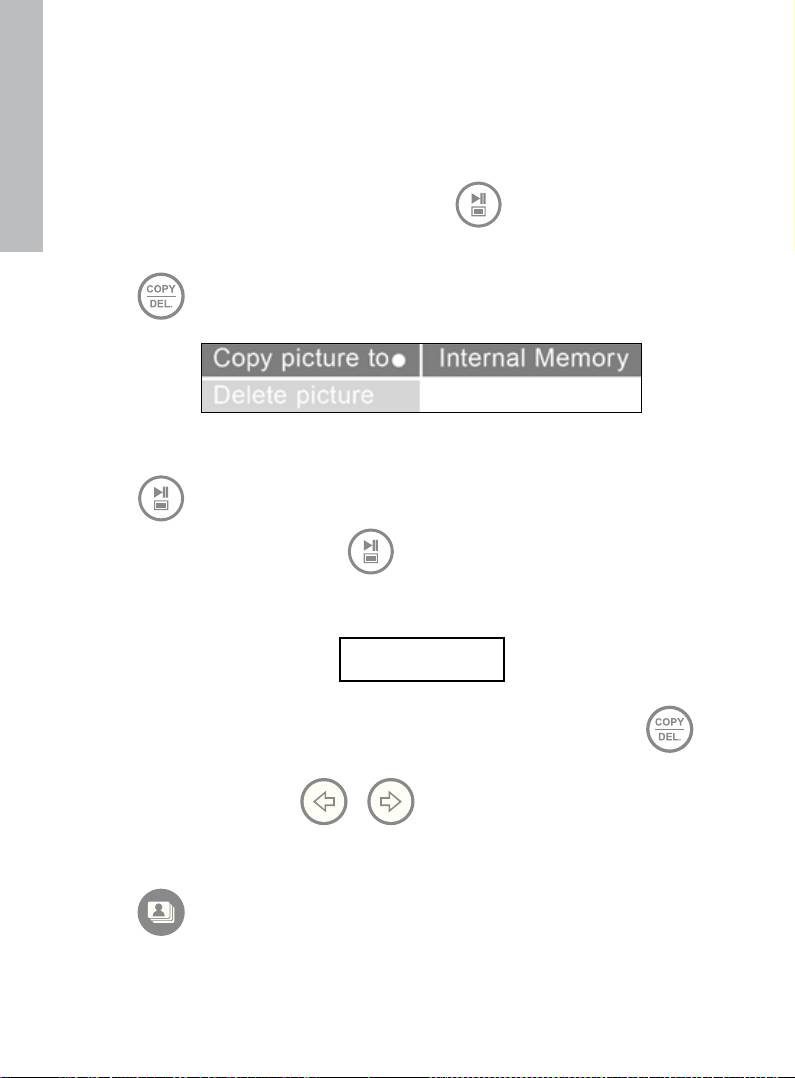
Копирование и удаление фотографий
Копирование фотографий во внутреннюю память фоторамки
С внешнего накопителя: вставьте внешнее запоминающее устройство с
фотографиями, которые хотите скопировать. Вскоре начнется показ этих
Русский
фотографий в режиме слайд-шоу. Нажмите один раз, чтобы перейти
в режим обзора фото, или дважды, чтобы перейти в режим просмотра
миниатюр. Выделите фотоснимок, который хотите скопировать, затем нажмите
, чтобы показать меню копирования/удаления (см. рис. внизу).
Пункт "Copy picture to" (Копировать фотографию на) будет выделен синим
цветом. Чтобы отобразить содержимое внутренней памяти, нажмите кнопку
. Чтобы скопировать выбранную фотографию во внутреннюю память
фоторамки, нажмите кнопку еще раз. После завершения копирования
фотографии во внутреннюю память на экране появится сообщение Finished
(Готово) (см. рисунок ниже).
Finished
Чтобы вернуться в режим photo browse (обзор фото), нажмите кнопку
. Чтобы скопировать во внутреннюю память другую фотографию, выделите
ее с помощью кнопок и , а затем повторите описанные выше
действия.
Чтобы вернуться в режим slideshow (показ фотографий), нажмите кнопку
.
С ПК или ноутбука: При первом подключении к компьютеру рекомендуется
вынуть из фоторамки все внешние запоминающие устройства.
233
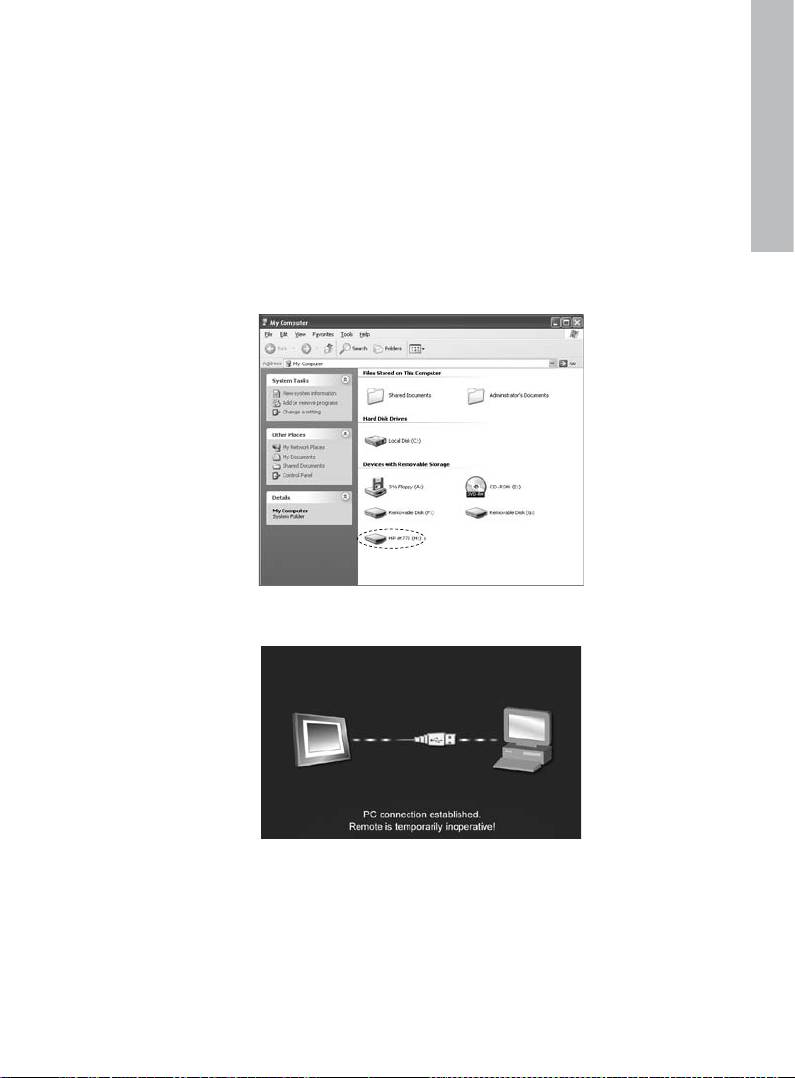
Русский
Включите цифровую фото рамку HP. Перейдите в меню SETUP MENU
(Настройка) (см. раздел "Initial Setup (Начальные установки)") и установите
для режима USB значение "РС" (ПК). Подключите фоторамку HP к
компьютеру под управлением ОС Windows™ 2000 (с пакетом обновлений
SP4 или более поздней версии), Windows™ XP (с пакетом обновлений SP2
или более поздней версии) или Windows™ Vista с помощью кабеля USB,
которые входят в комплект. В проводнике Windows появятся 3 новых внешних
накопителя, обозначенных соответствующими буквами. Эти буквы обозначают
внутреннюю память фоторамки, гнездо для карты памяти 1 и гнездо для карты
памяти 2 (см. рисунок ниже).
На экране фоторамки появится изображение, показанное ниже:
1 из 3 букв новых накопителей соответствует внутренней памяти цифровой
фоторамки HP, которая обозначается меткой HP df770. В разных компьютерах
для обозначения внешних накопителей МОГУТ использоваться разные буквы.
Для копирования данных из компьютера во внутреннюю память фоторамки
используйте стандартную процедуру копирования/вставки проводника
Windows™.
234
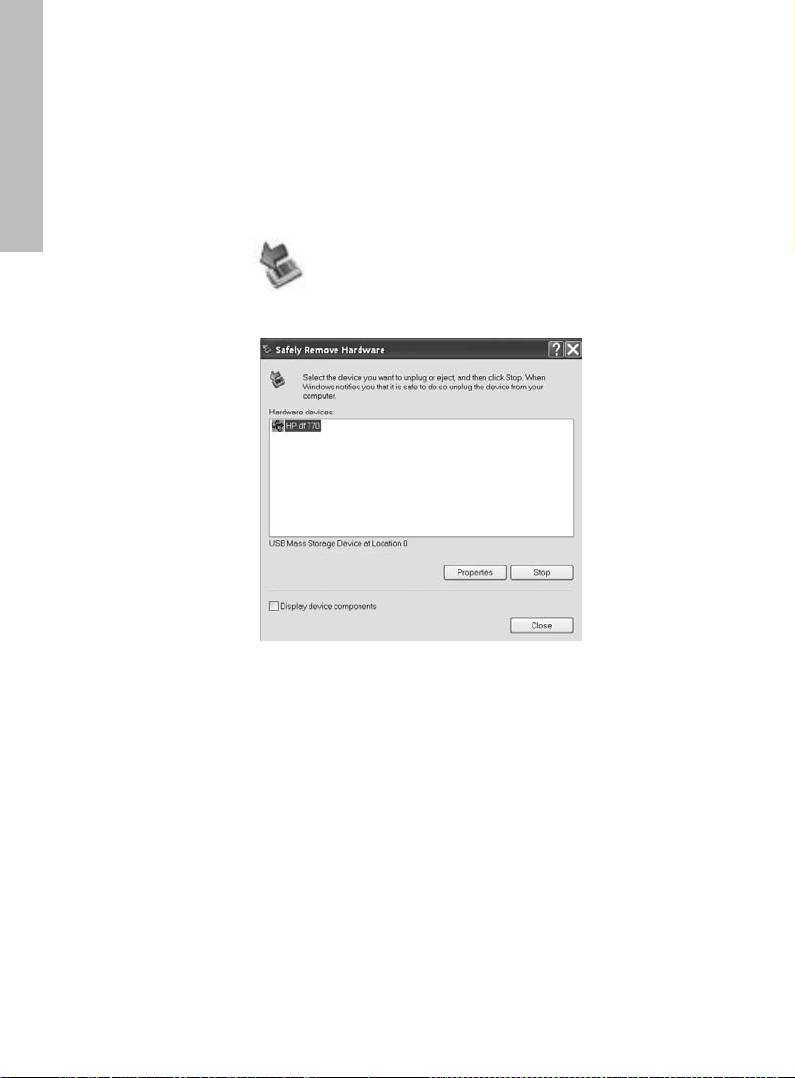
Чтобы узнать объем свободной памяти в фоторамке, нажмите правой кнопкой
мыши букву/метку внешнего накопителя HP df770 и выберите пункт Properties
(Свойства). На экране появится меню свойств, где будет указан объем
Русский
свободной памяти в мегабайтах (MB).
Завершив копирование фотографий, отключите ПК или ноутбук от фоторамки,
дважды щелкнув по значку Safely Remove Hardware (Безопасно извлечь
оборудование) в правом нижнем углу экрана ПК или ноутбука. На
экране компьютера откроется показанное ниже окно.
Выберите накопитель HP df770 и затем нажмите кнопку Stop
(Остановить). После вывода сообщения отсоедините кабель USB 2.0 от
ПК или ноутбука и от фоторамки.
Удаление фотографий из внутренней или внешней памяти
Фотографии можно удалить из внутренней или внешней памяти таким же
образом, как они были добавлены. Перед тем, как удалять фотографии,
необходимо выбрать соответствующий накопитель (подробное описание см. в
разделе "Выбор запоминающего устройства").
235
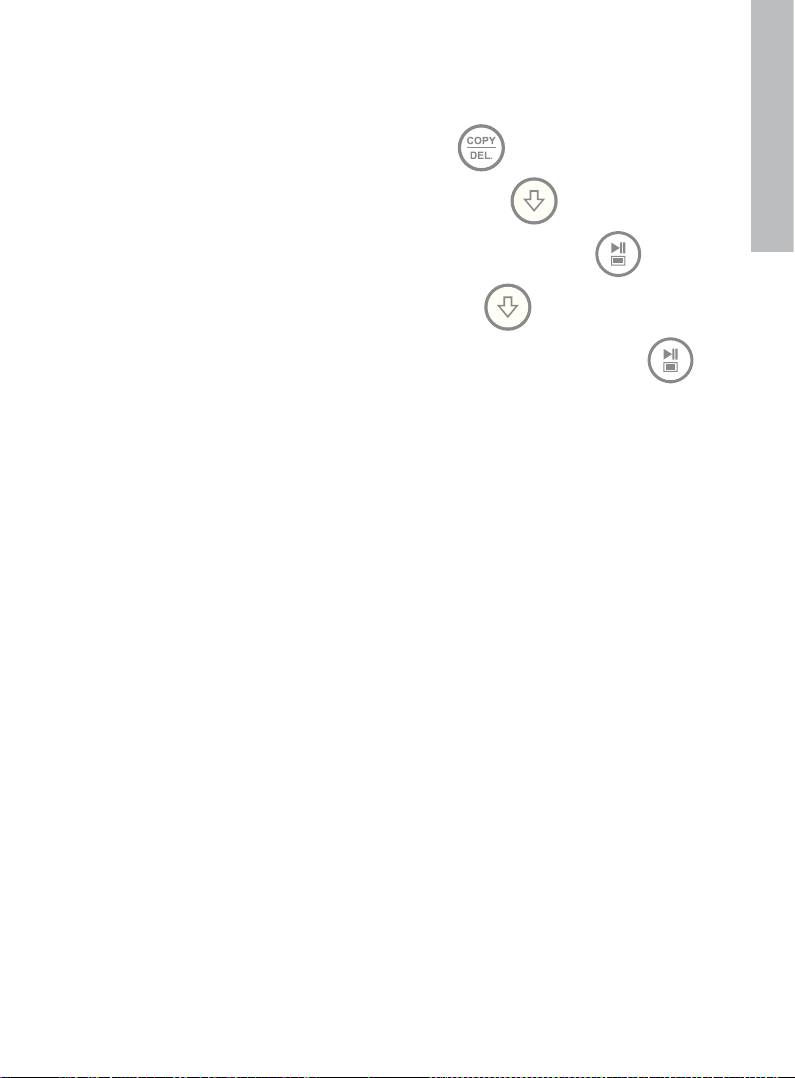
Русский
Чтобы открыть меню copy/delete (копировать/удалить), выделите фотографию,
которую нужно удалить), и нажмите кнопку . Выберите пункт "Delete
picture" (Удалить фотографию) с помощью кнопки . Чтобы отобразить
команды подтверждения YES (Да) и NO (Нет), нажмите кнопку
. Выберите нужный вариант с помощью кнопки . Чтобы удалить
фотографию из памяти, выберите команду YES (Да) и нажмите кнопку
. Фотография исчезнет с экрана, и на экране будет показана следующая
фотография (если в запоминающем устройстве есть несколько фотографий).
Если фоторамка подключена к ПК или ноутбуку (см. описание копирования
фотографий с ПК или ноутбука), для удаления фотографий можно
использовать стандартную процедуру удаления файлов проводника
Windows™.
236
Оглавление
- FCC Compliance Statement
- Table of Contents
- What’s in the Box
- Getting Started
- Remote Control
- Initial Setup
- Setup Menu
- Key Features
- Selecting a Memory Source
- Picture Options
- Picture Rotate and Zoom
- Copying and Deleting Pictures
- Music Playback
- Video Playback
- Calendar and Clock Display
- Specications - df770
- Frequently Asked Questions
- Cleaning and Care Tips
- Getting Help
- Table des matières
- Qu’est-ce qu’il y a dans la boîte?
- Pour commencer
- Télécommande
- Configuration initiale
- SETUP MENU (MENU CONFIGURATION)
- Fonctionnalités principales
- Sélection d’une source mémoire
- Options des photos
- Zoom et rotation d’image
- Copie et suppression des photos
- Lecture de la musique
- Lecture vidéo
- Affichage du calendrier et de l’horloge
- Spécications – df770
- Questions Fréquemment Posées
- Astuces pour le nettoyage et la maintenance
- Obtenir de l’aide
- Tabla de contenidos
- ¿Qué hay en la caja?
- Primeros pasos
- Mando a distancia
- Configuración inicial
- Menú Conguración
- Características principales
- Seleccionar una fuente de memoria
- Opciones de imágenes
- Giro y Zoom de imágenes
- Copiar y eliminar imágenes
- Reproducción de música
- Reproducción de vídeo
- Pantalla Calendario y reloj
- Especicaciones - df770
- Preguntas más frecuentes
- Consejos para la limpieza y cuidados
- Obtener ayuda
- Índice
- O que está incluído na embalagem?
- Para Iniciar
- Controlo Remoto
- Configuração Inicial
- SETUP MENU (MENU DE INSTALAÇÃO)
- Principais Características
- Seleccionar uma Fonte de Memória
- Opções de Foto
- Girar e Aplicar Zoom na Foto
- Copiando e Excluindo Fotos
- Reprodução de Música
- Reprodução de Vídeo
- Exibição de Relógio e Calendário
- Especicações - df770
- Perguntas Mais Freqüentes
- Sugestões de Limpeza e Cuidados
- Obter Ajuda
- Sommario
- Contenuto della confezione
- Operazioni preliminari
- Telecomando
- Configurazione iniziale
- Setup Menu (congurazione)
- Funzionalità principali
- Selezione di una sorgente di memoria
- Opzioni delle immagini
- Zoom e rotazione delle immagini
- Copia ed eliminazione delle immagini
- Riproduzione della musica
- Riproduzione dei video
- Visualizzazione dell’orologio e del calendario
- Caratteristiche tecniche - df770
- Domande frequenti
- Suggerimenti per la pulizia e la cura del prodotto
- Assistenza
- Inhaltsverzeichnis
- Was ist in der Schachtel?
- Einstieg
- Fernbedienung
- Erste Einstellungen
- Setup Menu (Menü "Einrichten")
- Hauptmerkmale
- Wählen Sie eine Speicherquelle aus
- Bildoptionen
- Bild drehen und verkleinern/vergrößern
- Kopieren und Löschen von Bildern
- Musik Wiedergabe
- Video Wiedergabe
- Kalender- und Uhrzeitanzeige
- Spezikationen - df770
- Häug gestellte Fragen
- Reinigungs- und Wartungstipps
- Hier erhalten Sie Hilfe
- Inhoudsopgave
- Wat zit er in de doos?
- Aan de slag
- Afstandsbediening
- Eerste instellingen
- SETUP MENU (MENU INSTELLINGEN)
- Belangrijkste kenmerken
- Een geheugenbron selecteren
- Beeldopties
- Foto’s draaien en inzoomen op foto’s
- Foto’s kopiëren en verwijderen
- Muziek afspelen
- Video afspelen
- Agenda & klokweergave
- Specicaties- df770
- Veelgestelde vragen
- Reiniging en onderhoud
- Hulp
- Innehållsförteckning
- Kartongens innehåll
- Komma igång
- Fjärrkontroll
- Grundinställningar
- SETUP MENU [Menyn Inställningar]
- Huvudfunktioner
- Välja en minneskälla
- Bildalternativ
- Rotera och zooma in på bilder
- Kopiera och ta bort bilder
- Spela upp musik
- Spela upp video
- Visa klocka och kalender
- Specikationer - df770
- Vanliga frågor
- Rengöring och underhållstips
- Ytterligare hjälp
- Содержание
- Комплектация
- Подготовка к работе
- Пульт дистанционного управления
- Начальные установки
- Меню SETUP MENU (Настройка)
- Основные функции
- Выбор запоминающего устройства
- Настройка изображения
- Поворот и увеличение масштаба изображения
- Копирование и удаление фотографий
- Воспроизведение музыки
- Воспроизведение видеозаписей
- Отображение календаря и часов
- Технические характеристик модели df770
- Вопросы и ответы
- Советы по чистке и уходу
- Техническая поддержка
- Table of Contents
- Kutuda Neler Var?
- Başlarken
- Uzaktan Kumanda
- Başlangıç Ayarı
- SETUP MENU (AYAR MENÜSÜ)
- Önemli Özellikler
- Bir Bellek Kaynağı Seçmek
- Resim Seçenekleri
- Resim Döndürme ve Zum
- Resimleri Kopyalamak ve Silmek
- Müzik Çalma
- Video Oynatma
- Takvim ve Saat Ekranı
- Teknik Özellikler - df770
- Sıkça Sorulan Sorular
- Temizlik ve Bakım Tavsiyeleri
- Yardım Almak
- Spis treści
- Zawartość opakowania
- Na początek
- Pilot zdalnego sterowania
- Ustawienia wstępne
- SETUP MENU (MENU USTAWIEŃ)
- Najważniejsze cechy
- Wybór pamięci źródłowej
- Opcje obrazu
- Obrót i powiększenie obrazu
- Kopiowanie i usuwanie obrazów
- Odtwarzanie muzyki
- Odtwarzanie lmów wideo
- Wyświetlanie kalendarza i zegara
- Dane techniczne - df770
- Często zadawane pytania (FAQ)
- Pomoc
- 目錄
- 內容物
- 入門指南
- 遙控器
- 初始設定
- Setup Menu (設定選單)
- 主要功能
- 選擇一個記憶體裝置來源
- 相片選項
- 旋轉與放大相片
- 複製與刪除相片
- 音樂播放
- 視訊播放
- 月曆與時鐘顯示
- 規格 - df770
- 常見問答集
- 清潔和保養的秘訣
- 取得協助
- 목차
- 패키지 내용물
- 시작하기
- 리모콘
- 초기 설정
- 설정 메뉴
- 주요 특성
- 메모리 선택
- 사진 옵션
- 사진 회전 및 확대
- 사진 복사 및 삭제
- 음악 재생
- 동영상 재생
- 달력 및 시계 디스플레이
- 사양 - df770
- 자주 묻는 질문
- 유지 및 관리 팁
- 지원 서비스

